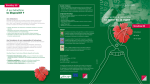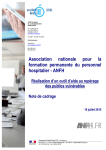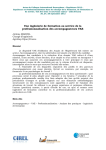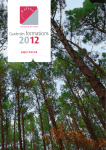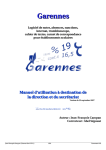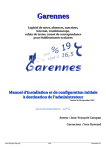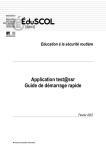Download SDO Remédiation - DRAAF Aquitaine
Transcript
SIECLE_SDO_EA AQUITAINE Franck DANIEL - DRTIC AU PROGRAMME : Authentification et clefs OTP SIEI SIECLE : Applications SDO Remédiation • Suivi des élèves • Echanges avec le SIEI Base élève établissement (BEE) • Profilage des formations (MEFs) • Ajout d’un élève SDO Prévention Délégation des ressources (DELEG-CE) 2 SIECLE SDO EA Première connexion avec la clé OTP Activation de la clé OTP Une étape qui peut être effectuée par le gestionnaire ou par le détenteur de clé, selon choix du gestionnaire Accès à partir de la page d’accueil du SIECLE par lien « Activer ma clé » Saisissez : • identifiant, • code d’activation et • numéro de série de la clé, grâvée au dos de la clé OTP Confirmez par « OK » Définition du code PIN Lors de la 1ère connexion sur le portail SIECLE SDO EA vous devez définir votre code PIN, afin de pouvoir construire votre « passcode ». 5 Activation de la clè OTP • Avant de lancer la connexion, • Vous connaissez votre identifiant SIECLE SDO EA • Vous disposez d’une clé OTP, activée et associée à votre identifiant • Vous prenez connaissance de la totalité de la procédure, afin de préparer toutes les étapes. La durée de certaines étapes est limitée 6 1. Choix du code PIN • Il convient d’avoir déjà en tête le nouveau code PIN, il n’y aura pas le temps d’en trouver un lors des étapes suivantes. • Le code PIN doit être composé de 4-6 chiffres différents ne se suivant pas (222222 ou 123456 à proscrire). • Le mémoriser et le garder secret. • Ne pas le noter sur un support facilement accessible (post_it, clé OTP, etc.) • Une procédure de remise à zéro peut être demandée au service d’assistance. 7 2. Connexion au portail d’authentification Via un navigateur se connecter à l’adresse: https://sconet-agri.orion.education.fr/arena/ 8 3. Authentification Attention : retenir approximativement les chiffres affichées sur la clé OTP, car dans l’étape finale il faudra saisir le numéro suivant (ne pas ressaisir le même et ne pas laisser passer plus d’un changement). 9 4. Saisie du code PIN 10 5. Prise en compte du code PIN Attendez que le code dynamique de votre clé de sécurité OTP change (1 minute maximum). Un sablier est présent sur la gauche de l’écran et décrémente au fur et à mesure de la minute pour vous avertir du changement imminent du code ou non. Saisissez dans le champ PASSCODE le code PIN que vous avez renseigné à l'étape précédente suivi du nouveau code dynamique. 11 Assistance SIECLE SDO EA Assistance Clefs OTP : • MFR : TALAVET Stephane » [email protected] » 05.56.68.39.38 • CNEAP : PRAT Philippe » 05 56 65 50 46 ou Fax 05 56 65 50 87 » [email protected] • Public : DANIEL Franck » 06 81 53 33 10 » [email protected] • UNREP : BENISTANT Daniel » 01 41 83 14 26 ou Fax 01 48 91 22 82 » [email protected] Assistance Application SIECLE : Eduter CNERTA • Téléphone : 03.80.77.24.70 • Mail : [email protected] • Lundi – Vendredi : 9h00 – 12h00 et 14h00 - 17h00 12 AU PROGRAMME : Authentification et clefs OTP SIEI SIECLE : Applications SDO Remédiation • Suivi des élèves • Echanges avec le SIEI Base élève établissement (BEE) • Profilage des formations (MEFs) • Ajout d’un élève SDO Prévention Délégation des ressources (DELEG-CE) 13 PREDECAGRI CONSOLIDATION DE DONNEES SIEI 3/4 FLUX PREDECAGRI - SIECLE SDO EA SIEI Informations transmises : - nom, prénoms, sexe, date et lieu de naissance ; - coordonnées complètes du responsable légal ou de l'élève majeur ; - dernier diplôme obtenu et l’année d'obtention ; - dernière formation suivie; - dates d'entrée et de sortie ; - dernier établissement fréquenté, dernière académie ou région ; - Mission locale assurant ou non le suivi 15 AU PROGRAMME : Authentification et clefs OTP SIEI SIECLE : Applications SDO Remédiation • Suivi des élèves • Echanges avec le SIEI Base élève établissement (BEE) • Profilage des formations (MEFs) • Ajout d’un élève SDO Prévention Délégation des ressources (DELEG-CE) 16 Travailler sur SIECLE SDO EA Vous avez la connaissance de votre identifiant (généralement composé de la première lettre du prénom et du nom de famille = pnom), Vous disposez d’une clé OTP active, associée à votre compte dans l’annuaire de SIECLE SDO EA , Vous avez déclaré votre code PIN . La connexion se fait via le même portail d’authentification , sur l’adresse : https://sconet-agri.orion.education.fr/arena 17 SIECLE SDO EA Page d’accueil du chef d’établissement 18 SIECLE SDO EA - Applications Disponibles SIECLE SDO EA - Page d’accueil du membre d’équipe de suivi ACCESS AUX MODULES DELEGUES PAR le CHEF D’ETABLISSEMENT VIA DELEG-CE 19 SIECLE SDO EA - Applications disponibles SDO Remédiation Permet la gestion et le suivi des élèves de l’année scolaire précédente ou l’année en cours, non scolarisés le jour d’observation La liste des élèves est initialisée via la base PREDECAGRI Les informations sont échanges avec le SIEI SDO Prévention Permet la gestion et le suivi des élèves présents l’année scolaire en cours, en risque de décrochage scolaire Les élèves sont saisis via l’application BEE Base élève établissement (BEE) Gestion des délégations (DELEG-CE): créations des comptes et délégation d’accès aux applications; à destinations des chefs d’établissement exclusivement 20 SIECLE SDO EA synoptique Elèves sortis prématurément du système de formation initiale Elèves PRESENTS dans l’établissement l’année scolaire en cours, en risque de décrochage scolaire Campagne SIEI Constat de l’équipe pédagogique + - Vérification liste - Constitution de l’équipe de suivi - Prise contacte avec les élèves - Recherche solution - Suivi des actions de remédiation - Contacte avec la plate-forme départementale - Constitution de l’équipe de suivi - Suivi des actions de prévention AU PROGRAMME : Authentification et clefs OTP SIEI SIECLE : Applications SDO Remédiation • Suivi des élèves • Echanges avec le SIEI Base élève établissement (BEE) • Profilage des formations (MEFs) • Ajout d’un élève SDO Prévention Délégation des ressources (DELEG-CE) 22 SDO – Remédiation : Suivi des élèves Manuels utilisateur : - SDO+manuel++Chef+d'Etab_07-09-2011_A1.1.pdf - SDO+manuel++ référent_équipe+de+suivi_07-09-2011_A1.pdf Ce module permet de Déclencher un suivi pour un élève non scolarisé Nommer l’équipe de suivi et le référent SDO Programmer un entretien avec l’élève Rédiger le compte-rendu Tracer les demandes de l’élève, les actions convenues et les modalités Consulter les dossiers des élèves suivis Clore le suivi ou en refuser la clôture Relancer un suivi clos Consulter et exporter les statistiques sur les élèves suivis Imprimer ou exporter la liste des élèves non scolarisés Imprimer le dossier complet de l’élève 23 SDO Remédiation : Suivi des élèves – Déclencher un suivi Accès : 1. Scolarité du 2nd degré 2. SDO – Remédiation 3. Suivi des élèves 4. Déclencher un suivi SDO Remédiation : Suivi des élèves – Elèves à suivre Accès : 1. Scolarité du 2nd degré 2. SDO Remédiation 3. Suivi des élèves 4. Elèves à suivre 25 SDO Remédiation : Suivi des élèves – Fiche de suivi Accès : 1. 2. 3. 4. Scolarité du 2nd degré SDO - Remédiation Suivi des élèves Elèves à suivre – Clic sur le nom de l’élève SDO Gestion des dossiers Exercice 1: déclencher suivi pour un élève non scolarisé 1. Connexion à la base de formation https://besconet.orion.education.fr/arena Identifiant : directeur_agr01 ou directeur_agr02 ou directeur_agr03 (enseignant1_agr01 (nom/prénom : ELNEMRA Valors) ) (enseignant2_agr01 (nom/prénom: EYMERJ Royle )) Mot de passe : sconet00 2. Déclencher suivi pour un élève 3. Constituer l’équipe de suivi Choisir parmi : agr01 directeur, ELNEMRA, EYMERJ) Désigner le référent de suivi SDO Remédiation : Suivi des élèves – Programmer un entretien Accès : 1. 2. 3. 4. Scolarité du 2nd degré SDO - Remédiation Suivi des élèves Elèves à suivre – Clic sur le nom de l’élève SDO Remédiation : Suivi des élèves Rédiger compte-rendu d’un entretien Accès : 1. 2. 3. 4. 5. Scolarité du 2nd degré SDO - Remédiation Suivi des élèves Elèves à suivre – Clic sur le nom de l’élève Clic sur « Saisir le compte rendu » SDO Suivi des élèves Exercice 2: gérer le suivi pour un élève 1. Connexion à la base de formation https://besconet.orion.education.fr/arena Identifiant : directeur_agr01 ou directeur_agr02 ou directeur_agr03 (enseignant1_agr01 (nom/prénom : ELNEMRA Valors) ) (enseignant2_agr01 (nom/prénom: EYMERJ Royle )) Mot de passe : sconet00 2. Accéder à un dossier de suivi 3. Prendre rendez-vous (programmer un entretien) 4. Rédiger compte-rendu pour un entretien Enregistrer la (les) demande(s) de l’élève Poursuivre le suivi Définir action de prévention 5. Valider un entretien 6. Clôturer un dossier de suivi (directeur) 8. Imprimer un dossier de suivi AU PROGRAMME : Authentification et clefs OTP SIEI SIECLE : Applications SDO Remédiation • Suivi des élèves • Echanges avec le SIEI Base élève établissement (BEE) • Profilage des formations (MEFs) • Ajout d’un élève SDO Prévention Délégation des ressources (DELEG-CE) 31 SDO Gestion des dossiers SDO – Remédiation Echanges avec le SIEI Ce module permet de Consulter, imprimer et exporter la liste des élèves non scolarisés, pour plusieurs campagnes, filtrer selon formation, motif de sortie, statut suite au retour du SIEI (retrouvé, non retrouvé, suivi par une ML)… Consulter, imprimer et exporter la liste des nouveaux inscrits Consulter et exporter les tableaux de bord avant et après l’envoi au SIEI Comparer les résultats de plusieurs campagnes 32 SDO Remédiatio n– Echanges avec le SIEI SDO Remédiation : Echanges avec le SIEI Accès : 1. Scolarité du 2nd degré 2. SDO - Remédiation 3. Echanges avec le SIEI SDO Statistiques Exercice 3: Consulter 1. Connexion à la base de formation https://besconet.orion.education.fr/arena Identifiant : directeur_agr01 ou directeur_agr02 ou directeur_agr03 (enseignant1_agr01 (nom/prénom : ELNEMRA Valors) ) (enseignant2_agr01 (nom/prénom: EYMERJ Royle )) Mot de passe : sconet00 2. Consulter la liste des élèves non scolarisés 3. Consulter le Tableau de bord avant envoi au SIEI 4. Accéder au Synthèse des campagnes Scolarité du 2nd degré SDO Remédiation – Echanges avec le SIEI AU PROGRAMME : Authentification et clefs OTP SIEI SIECLE : Applications SDO Remédiation • Suivi des élèves • Echanges avec le SIEI Base élève établissement (BEE) • Profilage des formations (MEFs) • Ajout d’un élève SDO Prévention Délégation des ressources (DELEG-CE) 35 BEE BASE ELEVE ETABLISSEMENT (BEE) Groupe d’applications qui permet la saisie des élèves en situation de décrochage scolaire, présents dans l’établissement – c’est l’étape indispensable pour pouvoir déclencher le suivi dans SDO pour les élèves présents Manuel d’utilisateur, résumé: SIECLE SDO EA Manuel de formation V2.0.doc • Aide en ligne est accessible à partir de chaque page BEE 36 BEE Synoptique Synoptique de l’utilisation da la BEE 1/2 Lors du premier usage de la BEE respectez bien l’ordre des actions afin d’être en mesure de créer des fiches élève : 1. Accédez à l’application « Commun» ; Vérifiez et modifiez si besoin les paramètres généraux (informations sur l’établissement et responsable) 2. Accédez à l’application « Nomenclatures » ; Profilez vos formations (MEFs * proposés par l’établissement) LE PROFILAGE DES FORMATIONS EST INDISPENSABLE AVANT TOUTE CREATION DES FICHES ELEVES *Module Elémentaire de Formations 37 BEE Synoptique Synoptique de l’utilisation da la BEE 2/2 3. Accédez à l’application « BEE, Mise à jour » : Saisissez les fiches élève, au minimum : nom, prénom, date et commune de naissance, sexe, MEF et division (« division générique ») 4. Accédez à SDO Prévention, Déclenchez un suivi 38 BEE BEE : Profilage des formations 1/2 Profiler les formations (MEF) en 5 étapes : Accès : 1. Scolarité du 2nd degré 2. Nomenclatures 3. Profilage / Formations 1)Cliquer sur « >> »pour accéder à la page de profilage des formations en cours 5) Après avoir sélectionné le(s) MEF(s) sur la page ouverte par 1), cliquer sur « Lancer le profilage » pour finaliser la procédure BEE Profilage BEE : Profilage des formations 2/2 2) Sélectionner la formation (MEF) 3) Basculer la formation sélectionnée vers la liste des formations dispensées par votre établissement 5) Pour finaliser la procédure, lancer le profilage sur la page Profilage/Formations 4) Valider la sélection de la formation BEE Ajout élève BEE : ajout d’un élève 1/2 Ajouter un élève en sept étapes : 1) Saisir une ou + lettres Accès : 1. Scolarité du 2nd degré 2. Bases élèves établissement (BEE) 3. Mise à jour 4. Fiches élèves/Recherche et MAJ 2) Activer la recherche 3) Cliquer sur l’icône « ajouter un élève » BEE Ajout élève BEE : ajout d’un élève 2/2 4) Onglet ELEVE: saisir nom, prénom, sexe, date et commune de naissance 5) Cliquer sur Suivant pour changer d’onglet 6) Onglet SCOLARITE: saisir MEF et Division 7) Cliquer sur Terminer pour enregistrer tout AU PROGRAMME : Authentification et clefs OTP SIEI SIECLE : Applications SDO Remédiation • Suivi des élèves • Echanges avec le SIEI Base élève établissement (BEE) • Profilage des formations (MEFs) • Ajout d’un élève SDO Prévention Délégation des ressources (DELEG-CE) 43 SDO Gestion des dossiers SDO Prévention – Gestion de suivi pour les élèves présents l’année scolaire en cours, saisis préalablement dans la BEE Manuels utilisateur : - SDO+manuel++Chef+d'Etab_07-09-2011_A1.1.pdf - SDO+manuel++ référent_équipe+de+suivi_07-09-2011_A1.pdf Les mêmes fonctionnalités que SDO Remédiation – Suivi des élèves MAIS pour les élèves PRESENTS dans l’établissement et en risque de décrochage scolaire Ce module permet de Déclencher un suivi Nommer l’équipe de suivi et le référent SDO Programmer un entretien avec l’élève, Rédiger le compte-rendu Tracer les demandes de l’élève, les actions convenues et les modalités Consulter les dossiers des élèves suivis Clore le suivi ou en refuser la clôture Relancer un suivi clos Consultes et exporter les statistiques sur les élèves suivis Imprimer ou exporter la liste des élèves non scolarisés Imprimer le dossier complet de l’élève SDO Statistiques SDO Prévention : les suivis Accès : 1. Scolarité du 2nd degré 2. SDO Prévention 3. Declencher un suivi SDO Statistiques SDO Statistiques : les suivis Accès : 1. Scolarité du 2nd degré 2. SDO Prévention 3. Statistiques sur les suivis AU PROGRAMME : Authentification et clefs OTP SIEI SIECLE : Applications SDO Remédiation • Suivi des élèves • Echanges avec le SIEI Base élève établissement (BEE) • Profilage des formations (MEFs) • Ajout d’un élève SDO Prévention Délégation des ressources (DELEG-CE) 47 GESTION DES DELEGATIONS : DELEG-CE Application réservée au chef d’établissement – ne peut pas être déléguée Création des comptes dans l’annuaire Délégation des droits d’accès aux applications INTERET: créer les comptes pour les membres des équipes de suivi Aide en ligne détaillé disponible à partir de l’option Aide de l’application DELEG-CE : 48 DELEG-CE : Création des comptes Accès : 1. Gestion des délégations 2. Attribution des accès (DELEG-CE) – Accès 3. Gestion des utilisateurs 4. Ajout d’un utilisateur Cliquer ici pour ajouter un compte 49 DELEG-CE : Ajout d’un utilisateur Type : Contrat aidé ou TOS . Pour les établissements de l’EA cette rubrique n’a pas d’importance, n’est visible nulle part ailleurs. Il faudra utiliser de préférence le type TOS car, pour le type Contrat aidé, la date d’expiration est obligatoirement comprise dans l’année scolaire ( suppression du compte à la fin de l’année scolaire). Mot de passe n’est pas utilisé. Date d’expiration : le compte sera supprimé si expiré 50 DELEG-CE : Délégation par ressources 1. 2. 3. 4. 5. 6. 7. 8. Gestion des délégations Attribution des accès (DELEG-CE) – Accès Délégation par ressource Choix du domaine : BEE ou SDO Choix de l’application (en fonction de domaine) + Ajout d’une délégation Cocher la case pour sélectionner la personne Valider 51 DELEG-CE 5/5 DELEG-CE : Délégation par personne 1. Gestion des délégations 2. Attribution des accès (DELEG-CE) – Accès 3. Délégation par personne 4. Recherchez par nom 5. Se positionner sur Scolarité du 2nd degré 6. Cocher les cases correspondantes au module que vous souhaitez déléguer 7. Valider 52 DELEG-CE exercices Exercice 7: Gestion des délégations 1 Connexion à la base de formation https://besconet.orion.education.fr/arena Identifiant/mot de passe : directeur_agr01/sconet00 2. Créer un nouveau compte Gestion des délégations DELEG-CE -Accès Gestion des utilisateurs Ajout d’un utilisateur 1. Déléguer accès à tous les modules SDO pour le compte créé 2. Déléguer accès au module BEE Mise à jour pour le compte créé Exercice 8: Gestion des délégations 1. Connexion à la base de formation avec l’identifiant / mot de passe enseignant1_agr01 / sconet00 (nom/prénom : ELNEMRA Valors) 2. Constater la liste des applications disponibles 3. Connexion à la base de formation avec l’identifiant directeur_agr01 4. Déléguer accès au module BEE Mise à jour à l’utilisateur ELNEMRA Valors 5. Re-connexion avec l’identifiant enseignant1_agr01 et vérification si le module BEE Mise à jour est disponible

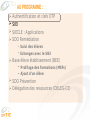

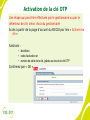
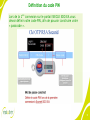


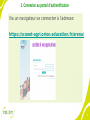
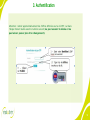
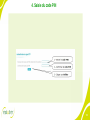


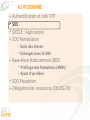
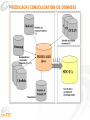

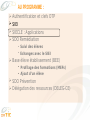

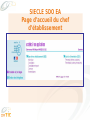


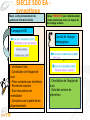
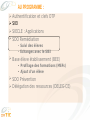
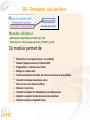
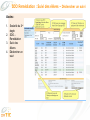
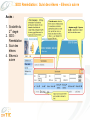
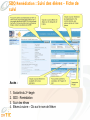

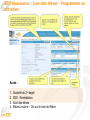
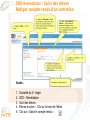

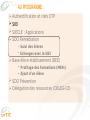
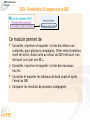
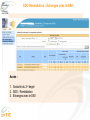
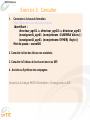
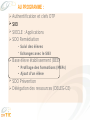



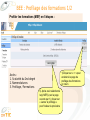

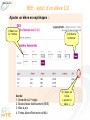

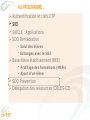

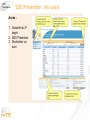
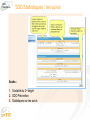
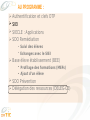


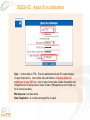
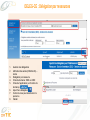
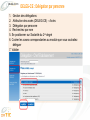

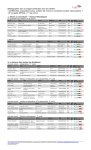




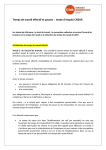


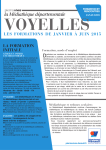
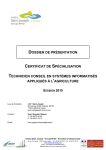
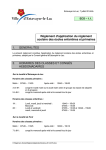
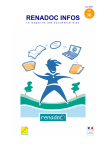
![marché PASSAGE DEMI PENSION[1]](http://vs1.manualzilla.com/store/data/006362679_1-8cf47c2b55a2b8cad40a64b68afe359d-150x150.png)